Việc chuyển đổi tài liệu từ định dạng Word sang PDF là một công việc phổ biến trong công việc hàng ngày. Tuy nhiên, không phải lúc nào quá trình chuyển đổi cũng diễn ra một cách suôn sẻ, đôi khi người dùng gặp phải tình trạng lỗi định dạng, mất font chữ, hoặc ảnh bị vỡ. Vậy làm thế nào để chuyển Word sang PDF không bị lỗi? Hãy cùng tìm hiểu những cách đơn giản và hiệu quả dưới đây.

1. Lợi ích của việc chuyển Word sang PDF
Trước khi đi vào chi tiết các phương pháp chuyển đổi, bạn cần hiểu rõ lý do vì sao chuyển Word sang PDF lại quan trọng:
- Bảo mật tài liệu: PDF giúp bảo vệ tài liệu khỏi việc chỉnh sửa hoặc sao chép trái phép.
- Tính tương thích cao: Tài liệu PDF có thể mở trên hầu hết các thiết bị mà không bị mất định dạng.
- Gọn nhẹ và dễ dàng chia sẻ: PDF giúp giảm dung lượng file so với Word và dễ dàng gửi qua email hay tải lên các nền tảng khác.
2. Các phương pháp chuyển Word sang PDF không bị lỗi
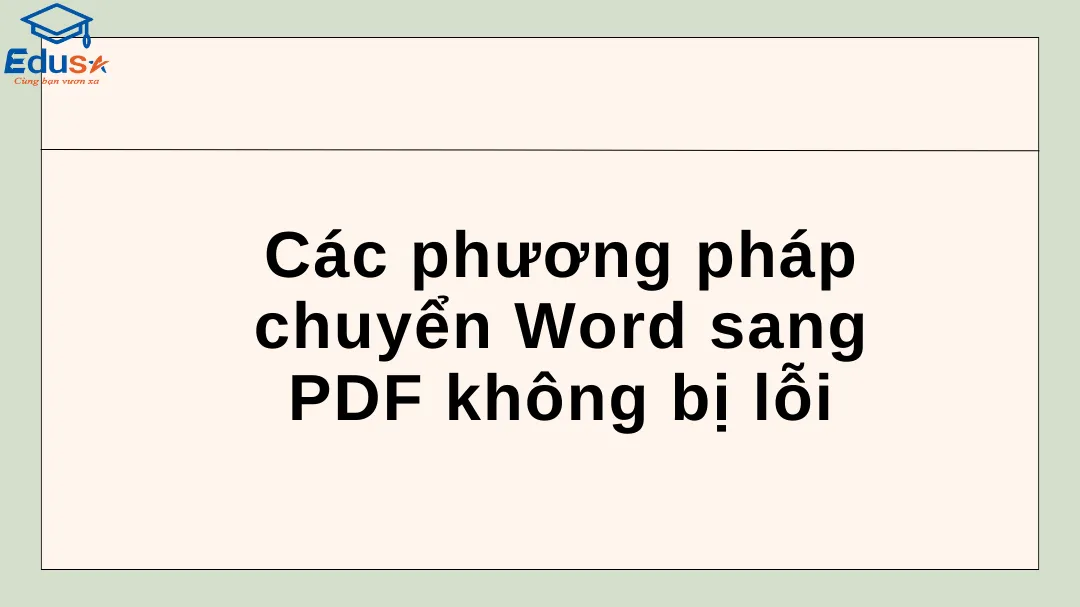
Dưới đây là một số cách chuyển đổi Word sang PDF mà không gặp phải lỗi phổ biến.
2.1. Sử dụng tính năng “Lưu dưới dạng PDF” trong Microsoft Word
Đây là cách đơn giản và hiệu quả nhất để chuyển Word sang PDF không bị lỗi. Microsoft Word (từ phiên bản 2007 trở lên) đã tích hợp sẵn tính năng này:
- Mở tài liệu Word cần chuyển đổi.
- Chọn “File” > “Save As”.
- Trong menu “Save as type”, chọn “PDF”.
- Chọn thư mục lưu và nhấn “Save”.
Với phương pháp này, Word sẽ giữ nguyên định dạng và font chữ trong tài liệu, giúp tránh được các lỗi thường gặp.
2.2. Sử dụng phần mềm chuyển đổi PDF chuyên dụng
Ngoài tính năng có sẵn trong Word, bạn cũng có thể sử dụng các phần mềm chuyên dụng như Adobe Acrobat, Foxit PDF, hoặc những phần mềm miễn phí khác để chuyển đổi tài liệu. Một số phần mềm này cho phép bạn điều chỉnh cài đặt khi chuyển đổi để tối ưu hóa chất lượng PDF mà không bị mất định dạng.
2.3. Sử dụng công cụ chuyển đổi trực tuyến
Nếu bạn không muốn cài đặt phần mềm, có thể sử dụng các công cụ chuyển đổi trực tuyến như Smallpdf, ILovePDF, hoặc PDF24. Các công cụ này hoạt động đơn giản, chỉ cần tải lên file Word và công cụ sẽ tự động chuyển đổi thành PDF.
Lưu ý:
- Hãy chọn công cụ có độ tin cậy cao để đảm bảo tài liệu của bạn không bị mất định dạng.
- Đảm bảo kết nối Internet ổn định để tránh tình trạng gián đoạn trong quá trình chuyển đổi.
3. Những lưu ý khi chuyển Word sang PDF
Để chuyển Word sang PDF không bị lỗi, bạn cần chú ý một số điểm sau:
- Kiểm tra font chữ: Nếu sử dụng font chữ đặc biệt không được tích hợp sẵn trong hệ thống, bạn nên cài đặt font đó vào máy tính hoặc sử dụng các font chuẩn.
- Sử dụng hình ảnh chất lượng cao: Nếu tài liệu của bạn có hình ảnh, hãy đảm bảo hình ảnh có chất lượng cao, không bị vỡ khi chuyển đổi sang PDF.
- Kiểm tra bố cục: Trước khi chuyển đổi, hãy kiểm tra kỹ bố cục của tài liệu (lề, khoảng cách giữa các đoạn, tiêu đề…) để đảm bảo rằng chúng được giữ nguyên sau khi chuyển sang PDF.
4. Ôn thi bằng MOS Word nhanh, hiệu quả tại EDUSA
4.1. 5 lý do để các khóa học ôn bằng MOS Word của EDUSA luôn đắt hàng
- Nội dung học, bài tập, đề thi được thiết kế theo chuẩn của Microsoft và sát với đề thi tại IIG. Học viên không chỉ nắm được các kiến thức nền tảng, thành thạo kỹ năng mà còn ứng dụng được vào công việc, học tập.
- Hình thức học linh hoạt, gồm Online và Offline tạo điều kiện đối đa để tất cả mọi người được tiếp cận khóa học.
- Trung tâm tin học EDUSA có bề dày kinh nghiệm trong việc đào tạo học viên đạt chứng chỉ. Tỷ lệ đầu ra luôn đạt chuẩn 99,99%.
- Phần mềm luyện thi giống với IIG, có lời giải chi tiết.
- Học viên được giải đáp thắc mắc bất cứ lúc nào và được trao đổi kiến thức trong các group FB, Zalo
4.2. Khóa học ôn thi MOS Word có gì?
- EDUSA hiện đang đào tạo bằng MOS Word theo phiên bản được sử dụng phổ biến nhất hiện nay là Word 2016. Nội dung khóa học về cơ bản sẽ gồm 3 phần: Kiến thức chính, bài tập, đề thi.
- Trung tâm mở lớp theo hai hình thức Online và Offline. Với hình thức học trực tuyến, có 2 khóa học nổi bật nhất là: MOS online 100%, MOS online 1:1 cho học viên có nhu cầu được kèm riêng.
Xem thêm: 3 cách giải đề thi MOS Word 2016 đạt điểm cao nhất.
5. Kết luận
Việc chuyển Word sang PDF không bị lỗi là rất quan trọng để đảm bảo chất lượng và tính chuyên nghiệp của tài liệu. Bằng cách sử dụng các phương pháp chuyển đổi hiệu quả như sử dụng tính năng có sẵn trong Word, phần mềm chuyên dụng, hoặc công cụ trực tuyến, bạn sẽ có thể tạo ra những file PDF đẹp mắt, chuẩn và dễ dàng chia sẻ.
Để lại thông tin cần tư vấn